Šablónu plánu kúrenia , ventilácie a chladenia môžete použiť na rozloženie vykurovacieho, ventilačného a chladiaceho vedenia. Plány kúrenia a klimatizácie môžete vytvoriť na prázdnej strane alebo ako vrstvu v existujúcom pôdoryse.
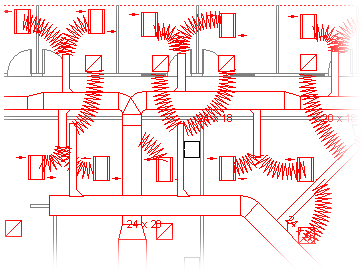
-
Otvorte Visio.
-
Začnite plán kúrenia a klimatizácie jedným z týchto spôsobov:
Ako nová kresba
-
V šablóne alebo kategórii Mapy a pôdorysy kliknite na položku Plán kúrenia a klimatizácie > vytvoriť.
Tento typ kresby predvolene otvorí upravená stránka kresby v orientácii na šírku

Ako vrstva v pôdoryse CAD
-
Vytvorte novú kresbu plánu kúrenia a klimatizácie. Postupujte podľa krokov v predchádzajúcej časti.
-
Na karte Vložiť kliknite na položku Kresba CAD.
-
V dialógovom okne Vloženie výkresu programu AutoCAD prejdite na súbor CAD, vyberte ho a potom kliknite na položku Otvoriť.
-
Ak chcete prijať veľkosť a mierku kresby CAD, kliknite na tlačidlo OK.
Poznámka: Ak sa mierka kresby CAD líši od mierky strany kresby, zobrazí sa otázka, či chcete priradiť mierky alebo pokračovať bez zhody.
-
Po vložení výkresu môžete meniť jeho veľkosť, stupnicu (mierku) alebo ho môžete premiestniť. Môžete tiež uzamknúť vrstvu Visia, ktorá obsahuje kresbu CAD. Ďalšie informácie nájdete v téme Zmena vlastností vrstvy programu AutoCAD.
Tip: Ak chcete zmeniť vlastnosti vloženej kresby CAD (napríklad zmeniť jej mierku alebo nastavenie ochrany), kliknite pravým tlačidlom myši na kresbu, ukážte na nakreslený objekt CAD a potom kliknite na položku Vlastnosti.
Ako vrstva v existujúcom pôdoryse Visia
-
Vo Visiu vyhľadajte existujúcu kresbu pôdorysu, ktorú chcete použiť.
Tip: Existujúce vrstvy kresby môžete uzamknúť, aby ste ich neúmyselne nezmenili pri vytváraní nového plánu. Ďalšie informácie nájdete v téme Zmena vlastností vrstvy programu AutoCAD.
-
-
Na table Tvary presuňte z aplikácie HVAC Ductwork tvary vedenia na stránku kresby.
-
Zmeňte veľkosť tvarov vedenia.
Zmena veľkosti roztiahnutím
-
Zmeňte veľkosť dĺžky alebo šírky vedenia presunutím rukovätí výberu.
-
Zmeňte veľkosť vedenia alebo zmeňte uhly vetvy presunutím ovládacích rukovätí.
Ak chcete zobraziť tip, ktorý popisuje, čo ovládaciu rukoväť na vybratom tvare vykonáva, podržte ukazovateľ myši nad rukoväťou.
Zmena veľkosti zadaním dimenzií
-
Kliknite pravým tlačidlom myši na tvar vedenia a potom kliknite na položku Vlastnosti.
-
V dialógovom okne Údaje tvaru upravte ktorúkoľvek z dostupných dimenzií a kliknite na tlačidlo OK.
-
-
Spojte tvary vedenia.
-
Umiestnite prvý tvar vedenia na kresbu.
-
Kliknite a presuňte bod pripojenia na druhom tvare vedenia k bodu pripojenia na prvom tvare vedenia.
Poznámka: Ukazovateľ musí byť nad alebo v blízkosti bodu pripojenia, ktorý chcete pripojiť k prvému tvaru, ako je to znázornené na obrázku.
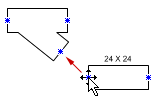
-
Uvoľnite tlačidlo myši, keď sa body pripojenia na oboch tvaroch zobrazia ako zelený štvorec.
Tvary vedenia sa automaticky otočia do polohy, zhodujú sa s veľkosťou vedenia, ku ktorému sú pripojené, a navzájom sa prilepia, ako je to znázornené na obrázku.
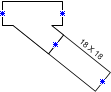
-
Ak chcete pokračovať v spájaní tvarov vedenia, zopakujte kroky 2 a 3.
Tip: Ak chcete zobraziť alebo skryť body pripojenia, v ponuke Zobraziť kliknite na položku Body pripojenia.
-
-
Označenie tvarov vedenia. Stačí dvakrát kliknúť na tvar a začať písať text označenia do textového poľa.
Pridanie označenia zobrazujúce veľkosť vedenia
-
Kliknite pravým tlačidlom myši na tvar vedenia a potom kliknite na položku Zobraziť veľkosť vedenia.
Poznámka: Symbol priemeru (Ø) sa automaticky pridá na označenie kruhových vedenia.
-
Premiestnite označenie presunutím ovládacej rukoväte označenia.
-
-
Uveďte umiestnenie registrov, grilov, difúzorov a iných tvarov zariadení kúrenia a klimatizácie (HVAC) v kresbe.
-
Z registrov Grily a difúzory presuňte tvary na vedenie alebo presuňte tvary na stránku kresby a pripojte ich k vedeniam pomocou flexibilného vedenia.
-
Zo zariadenia kúrenia a klimatizácie presuňte tvary na vedenie.
Poznámka: Tvary z registrov, grilov a difúzorov a zariadenia HVAC sú schematické symboly a nebudú sa otáčať ani prilepiť k vedeniam.
-
Tip: Niektoré tvary vedenia môžete nakonfigurovať tak, že na ne kliknete pravým tlačidlom myši a potom kliknete na príkaz v kontextovej ponuke. Môžete napríklad zmeniť rovné vedenie z obdĺžnikového na kruhové a zobraziť alebo skryť veľkosť vedenia.










